学习视频
【黑马程序员Java最新AI+若依框架项目开发新方案视频教程,基于RuoYi-Vue3前后端分离版本,从前端到后端再到AI智能化应用全通关】 https://www.bilibili.com/video/BV1pf421B71v/?p=6&share_source=copy_web&vd_source=3949d51b57b2891ea14d6e51c792bef6
template标签 用于存放前端展示的各个组件标签(标题一到五)
script标签 编写一下业务的逻辑代码(标题六)
一、搜索表单
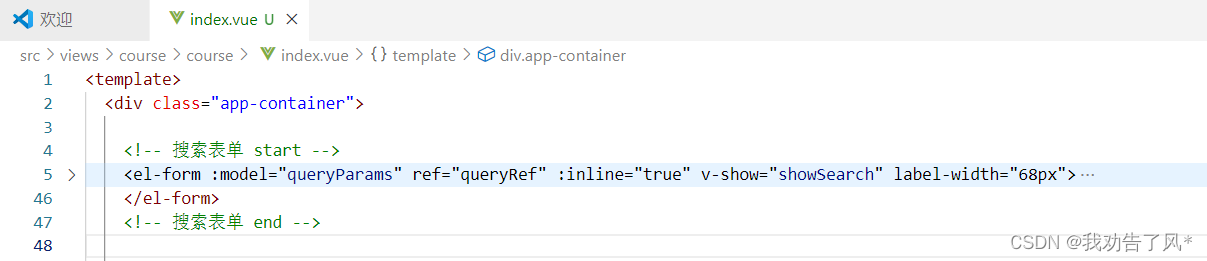
 :model 用来做双向绑定的,将前端录入的这些条件封装给响应式对象“queryParams”
:model 用来做双向绑定的,将前端录入的这些条件封装给响应式对象“queryParams”
:v-show 用来控制搜索栏显示还是隐藏
部分表单项
1、课程编码文本框

2、课程学科下拉框

3、搜索 / 重置按钮
二、按钮区域
1、新增按钮

2、修改按钮
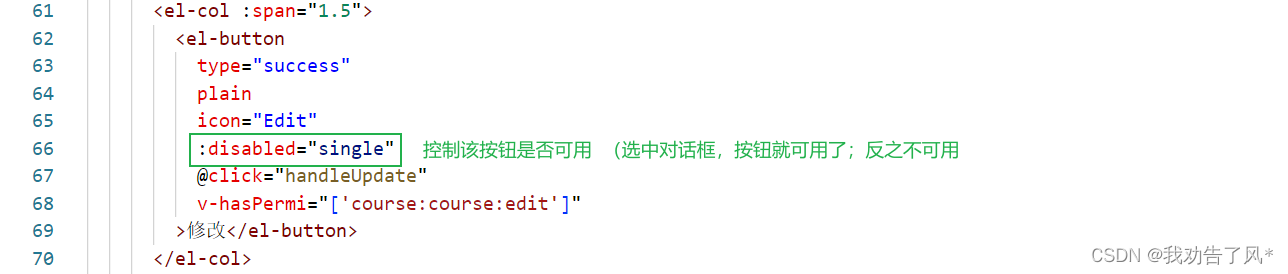
删除和导出按钮,可以参考上述两个按钮
3、自定义组件right-toolba

三、数据展示表格

表格的列标签
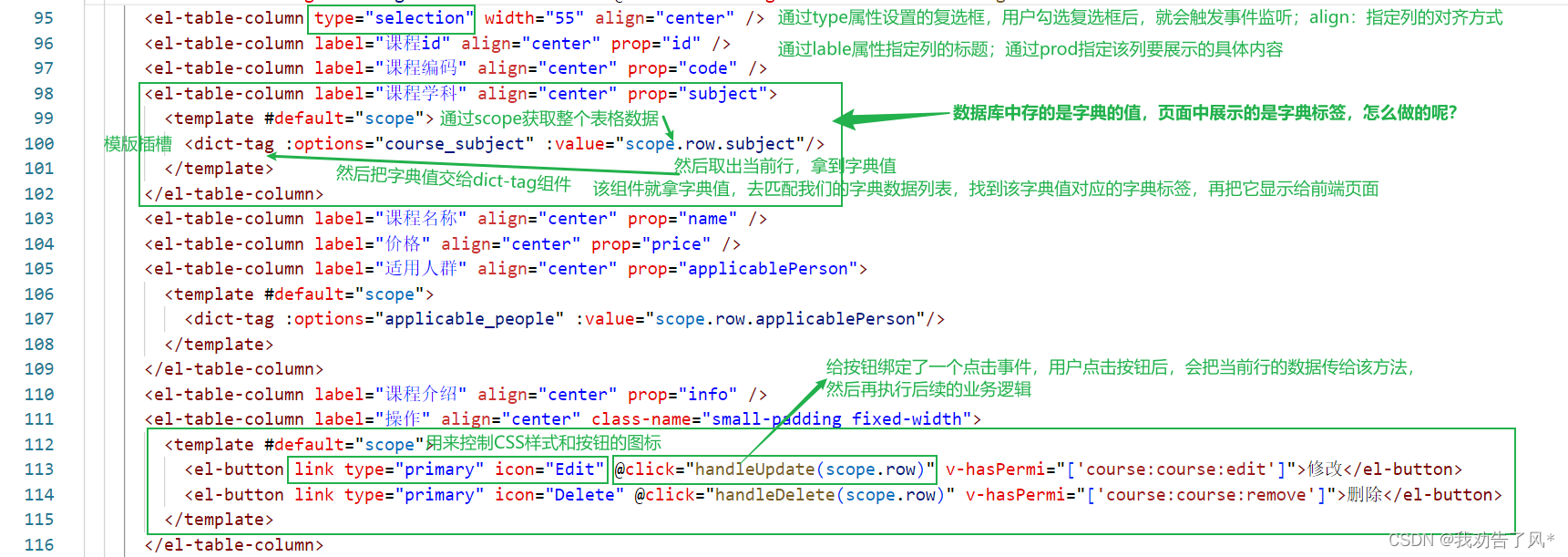
四、分页区域
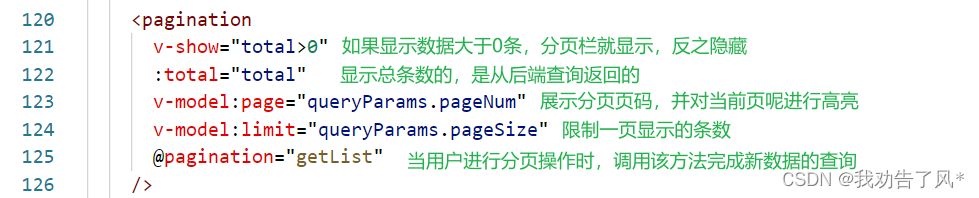
五、添加 / 修改课程的对话框
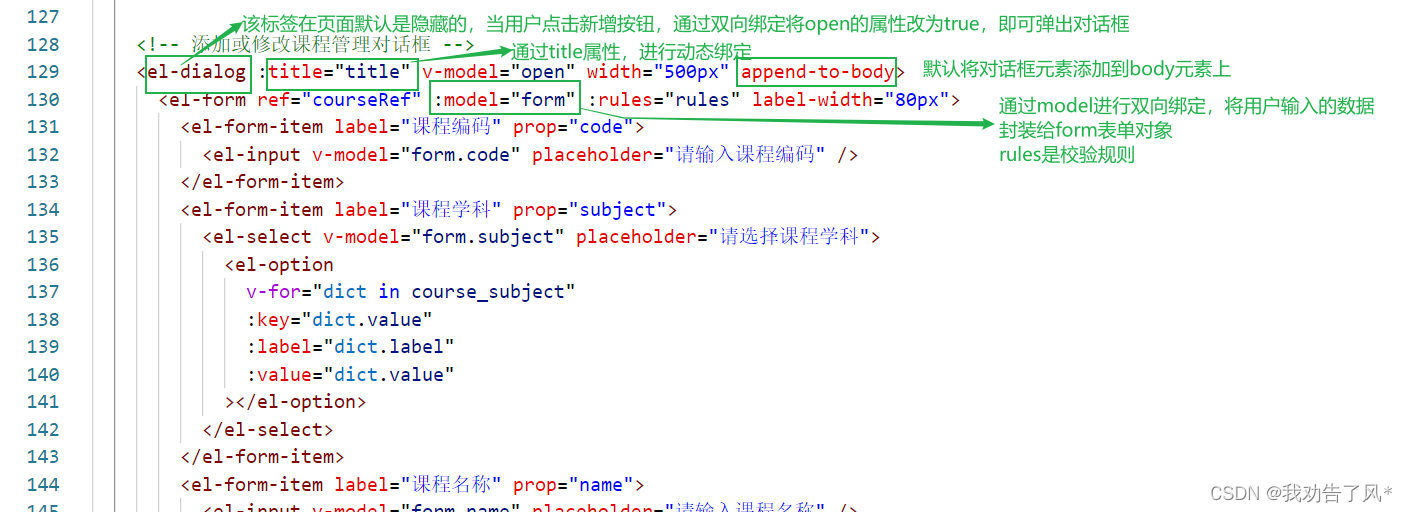
 六、script标签中的业务逻辑方法
六、script标签中的业务逻辑方法
// 引入后端api接口
import { listCourse, getCourse, delCourse, addCourse, updateCourse } from "@/api/course/course";
// 获取当前实例代理对象,用于访问组件数据、方法
const { proxy } = getCurrentInstance();
// 获取课程学科的数据字典
const { course_subject } = proxy.useDict('course_subject');
//接下来通过ref定义了一些简单类型的响应式对象
// 列表数据,用于接收后端返回的课程列表
const courseList = ref([]);
// 是否显示弹框
const open = ref(false);
// 是否显示加载状态
const loading = ref(true);
// 是否显示搜索栏
const showSearch = ref(true);
// 复选框,被选中id的数组
const ids = ref([]);
// 复选框,是否单选,用于高亮修改、删除按钮;true表示不可用
const single = ref(true);
// 复选框,是否多选,仅高亮删除按钮
const multiple = ref(true);
// 总(记录)条数
const total = ref(0);
// 用于区分新增、修改对话框标题
const title = ref("");
// 定义reactive响应式对象
const data = reactive({
// 新增或修改表单数据
form: {},
// 搜索条件参数
queryParams: {
pageNum: 1,
pageSize: 10,
code: null,
subject: null,
name: null,
applicablePerson: null,
},
// 表单校验规则
rules: {
code: [
{ required: true, message: "课程编码不能为空", trigger: "blur" }
],
subject: [
{ required: true, message: "课程学科不能为空", trigger: "change" }
],
name: [
{ required: true, message: "课程名称不能为空", trigger: "blur" }
],
price: [
{ required: true, message: "价格不能为空", trigger: "blur" }
],
applicablePerson: [
{ required: true, message: "适用人群不能为空", trigger: "blur" }
],
info: [
{ required: true, message: "课程介绍不能为空", trigger: "blur" }
],
}
});
// 为方便三个属性的操作,将data对象的三个属性,转换为ref响应式对象
const { queryParams, form, rules } = toRefs(data);
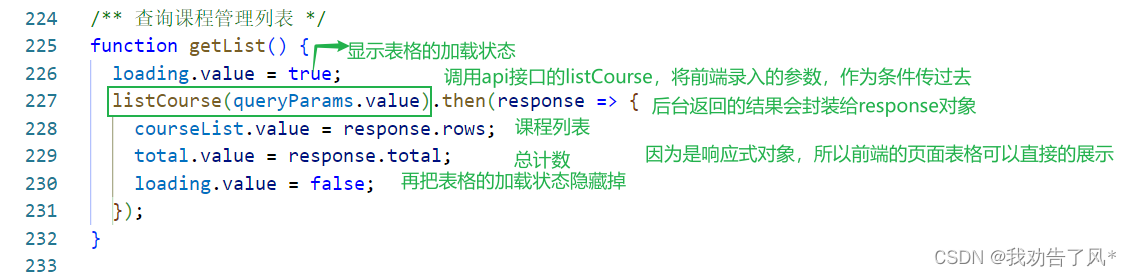
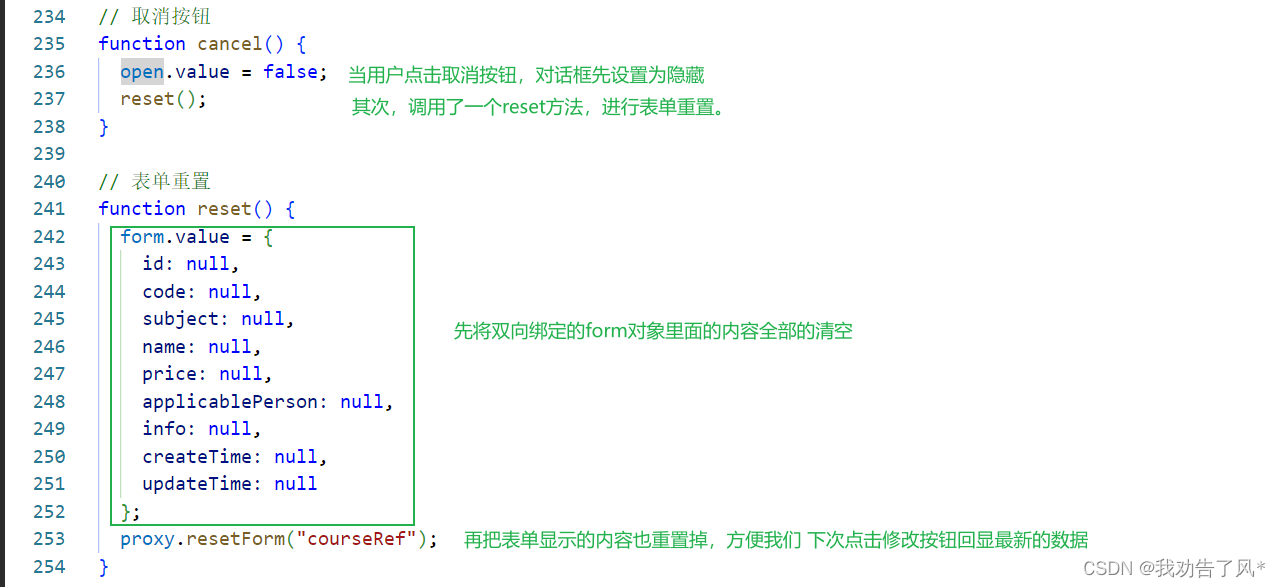




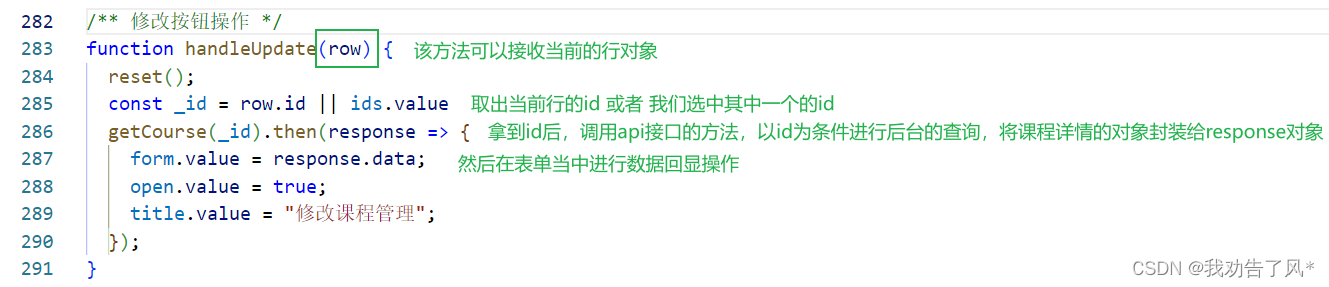
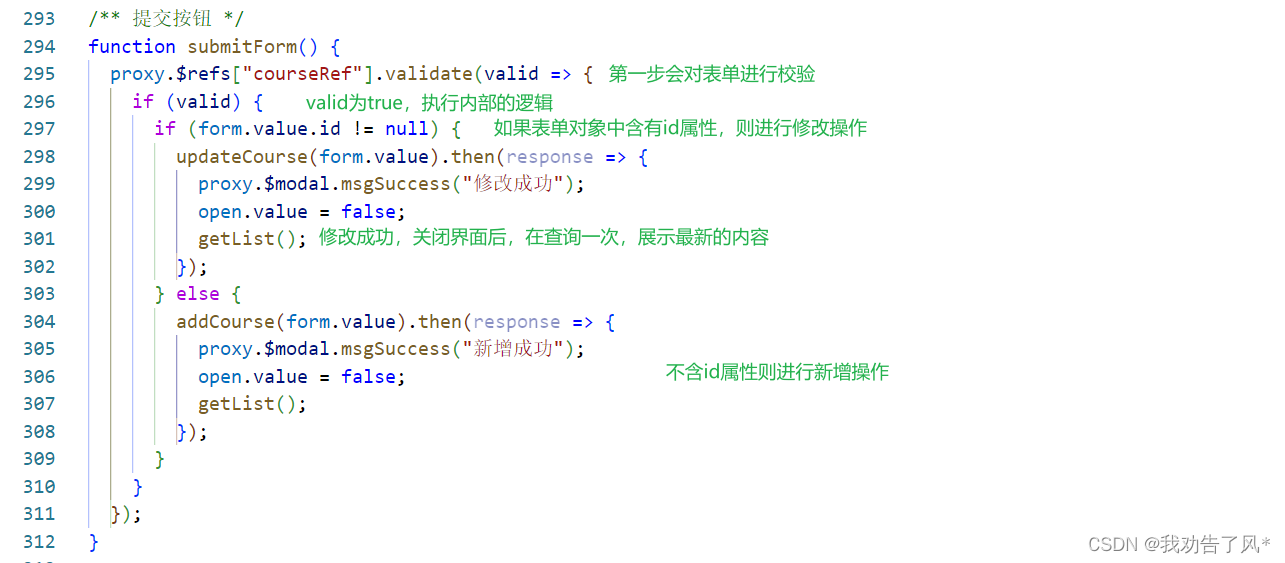
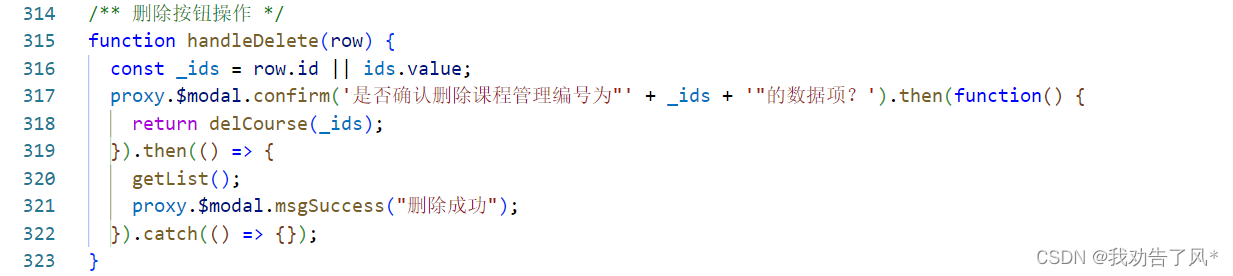
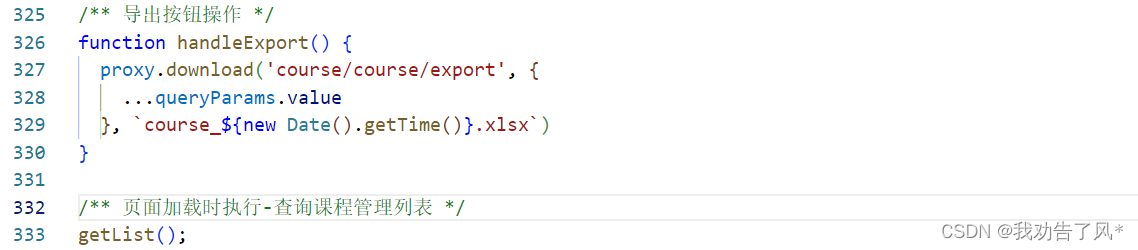






















 58
58











 被折叠的 条评论
为什么被折叠?
被折叠的 条评论
为什么被折叠?








